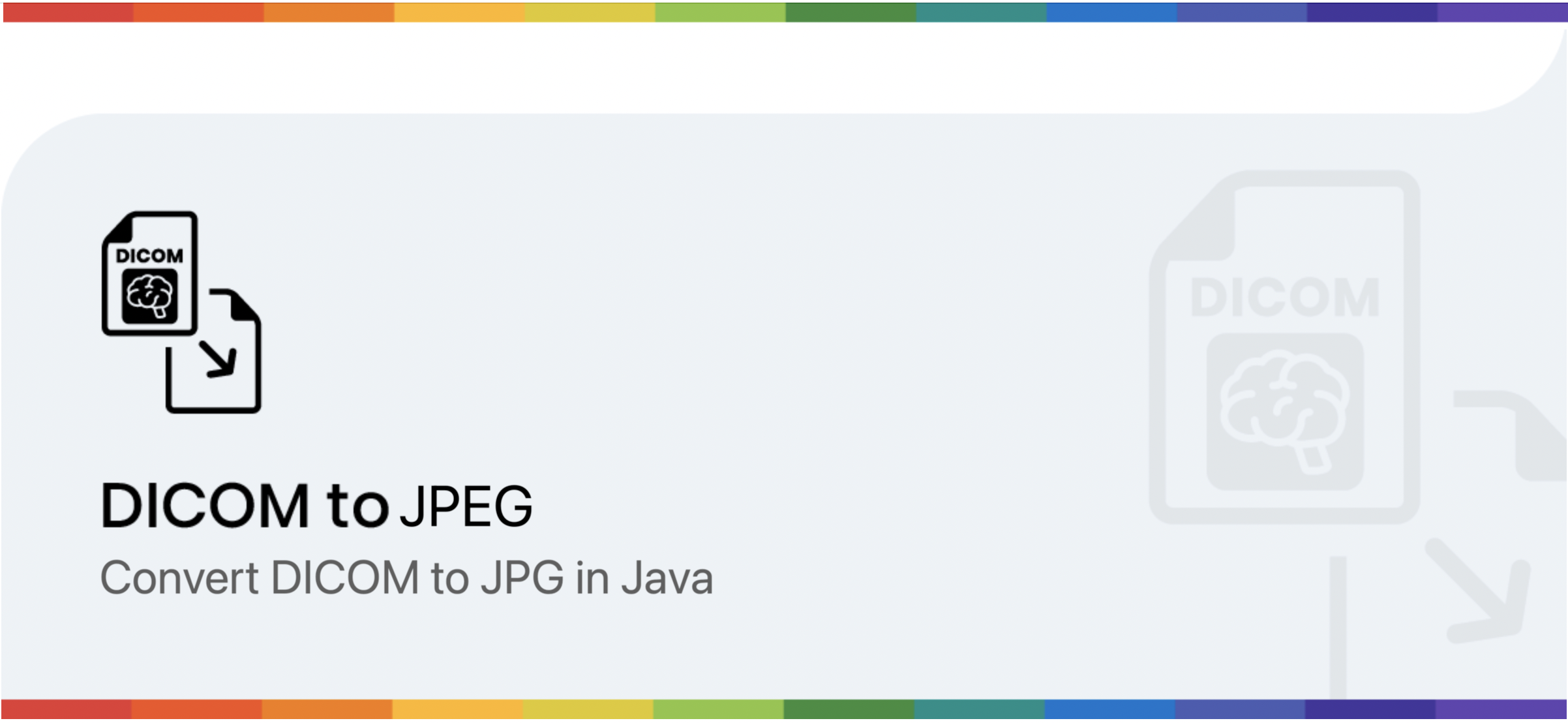
Convertiți DCM în JPG în Java
Digital Imaging and Communications in Medicine (DICOM) este standardul pentru comunicarea și gestionarea informațiilor de imagistică medicală și a datelor conexe. De asemenea, conține mai multe imagini monocrome împreună cu un set bogat de metadate. Astfel de informații pot fi orice, de la informații despre pacient, instituție, modalitate și multe altele. În plus, este popular deoarece pot oferi cu ușurință integrarea dispozitivelor de imagistică medicală, cum ar fi scanere, servere, stații de lucru, imprimante, hardware de rețea. Cu toate acestea, pentru a afișa imaginea DICOM, avem nevoie de o aplicație specifică și devine foarte dificil atunci când trebuie să o afișam în interiorul unei pagini web. Deci, una dintre soluțiile viabile este convertirea DICOM în format JPG. Un alt avantaj al fișierelor JPEG este că conține o singură imagine monocromă (sau color). Deoarece imaginea JPG nu are metadate asociate, reduce dimensiunea imaginii, iar rezultatul este, de asemenea, comprimat/mai mic.
- API-ul de conversie a imaginilor DICOM
- Convertiți DCM în JPG în Java
- DCM în JPG utilizând comenzile cURL
API-ul de conversie a imaginilor DICOM
Aspose.Imaging Cloud SDK pentru Java vă permite să implementați capabilități populare de procesare a formatelor de imagine. Puteți edita și transforma imagini raster, fișiere Photoshop, metafișiere și alte formate, cum ar fi WebP. În mod similar, este la fel de capabil să proceseze imagini DICOM și îl vom folosi pentru conversia formatului DCM în JPG. Acum, pentru a începe utilizarea SDK-ului, trebuie să adăugăm referința acestuia în proiectul nostru java, incluzând următoarele informații în pom.xml (proiect de tip maven build).
<repositories>
<repository>
<id>aspose-cloud</id>
<name>artifact.aspose-cloud-releases</name>
<url>http://artifact.aspose.cloud/repo</url>
</repository>
</repositories>
<dependencies>
<dependency>
<groupId>com.aspose</groupId>
<artifactId>aspose-imaging-cloud</artifactId>
<version>22.4</version>
</dependency>
</dependencies>
Dacă ne-am înregistrat deja pe Aspose Cloud Dashboard, vă rugăm să obțineți acreditările de client de la Cloud Dashboard. În caz contrar, mai întâi trebuie să înregistrați un cont gratuit în timp ce utilizați o adresă de e-mail validă.
Convertiți DCM în JPG în Java
Această secțiune oferă detalii despre cum să încărcați și să convertiți DCM în format JPG utilizând fragmentul de cod Java.
- Creați un obiect al ImagingApi folosind acreditările personalizate ale clientului
- Acum încărcați fișierul DCM utilizând metoda readAllBytes(…) și treceți la matricea byte[]
- Creați o instanță de UploadFileRequest în timp ce furnizați argumentul numelui imaginii DICOM și încărcați-o în stocarea în cloud folosind metoda uploadFile(…)
- Următorul pas este să creați un obiect ConvertImageRequest care ia numele DCM de intrare și JPG ca argumente
- Apelați metoda convertImage(…) pentru a converti DCM în format JPG și rezultatul este returnat ca flux de răspuns
- În cele din urmă, salvați JPG-ul rezultat pe unitatea locală folosind obiectul FileOutputStream
// Obțineți ClientID și ClientSecret de pe https://dashboard.aspose.cloud/
String clientId = "7ef10407-c1b7-43bd-9603-5ea9c6db83cd";
String clientSecret = "ba7cc4dc0c0478d7b508dd8ffa029845";
// creați obiectul Imaging
ImagingApi imageApi = new ImagingApi(clientSecret, clientId);
// încărcați imaginea DICOM de pe unitatea locală
File file1 = new File("skull_2.dcm");
byte[] imageStream = Files.readAllBytes(file1.toPath());
// creați obiectul cererii de încărcare a fișierelor
UploadFileRequest uploadRequest = new UploadFileRequest("input.dcm",imageStream,null);
// încărcați imaginea DICOM în spațiul de stocare în cloud
imageApi.uploadFile(uploadRequest);
// specificați formatul de ieșire al imaginii
String format = "jpg";
// Creați obiect de solicitare de conversie a imaginii
ConvertImageRequest convertImage = new ConvertImageRequest("input.dcm", format, null, null);
// convertiți DCM în JPG și returnați rezultatul în fluxul de răspuns
byte[] resultantImage = imageApi.convertImage(convertImage);
// Salvați JPG rezultat pe unitatea locală
FileOutputStream fos = new FileOutputStream("/Users/nayyer/Documents/" + "Resultant.jpg");
fos.write(resultantImage);
fos.close();
Exemplul de imagine DICOM folosit în exemplul de mai sus poate fi descărcat de la skull2.dcm și rezultatul de la Resultant.jpg.
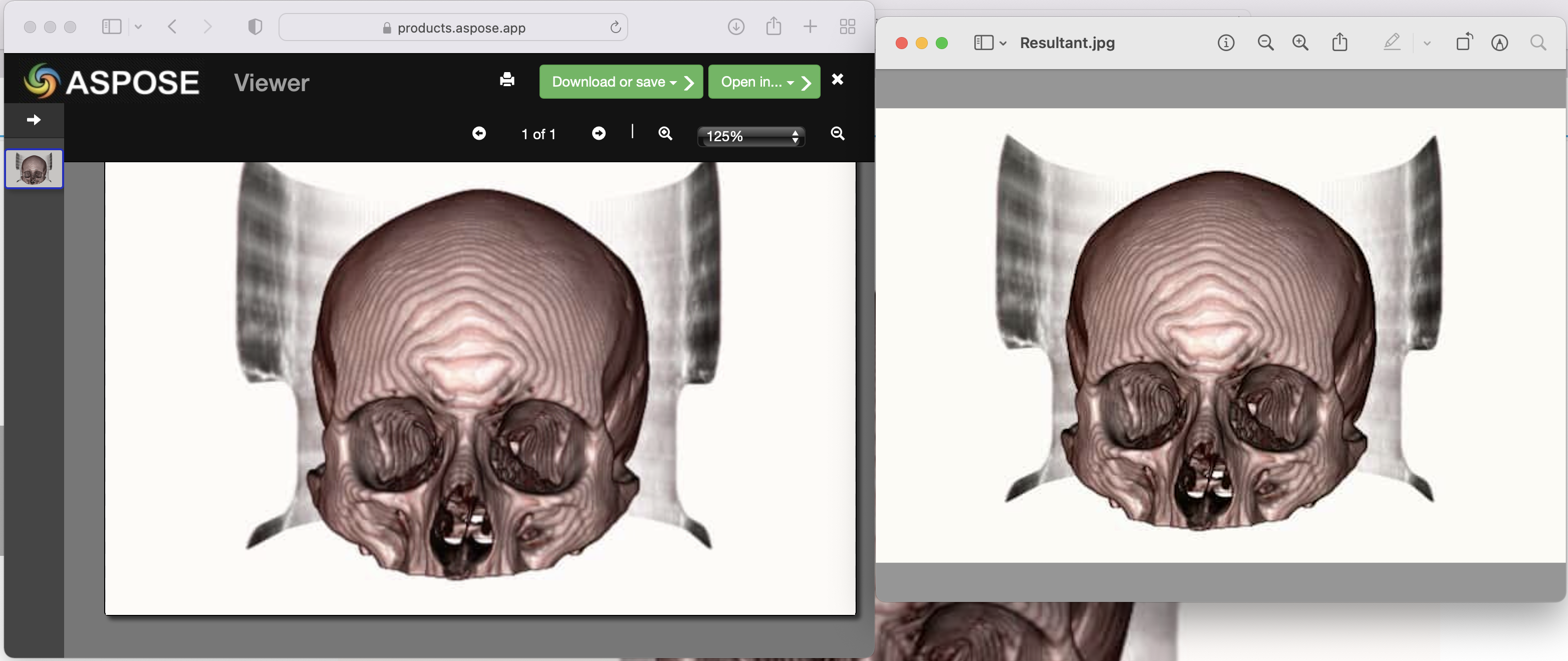
Imagine:- previzualizarea conversiei DCM în JPG
DCM în JPG utilizând comenzile cURL
În afară de limbajul de programare, API-urile REST pot fi accesate și prin comenzile cURL. Deoarece Aspose.Imaging Cloud este dezvoltat conform arhitecturii REST, în acest articol, vom discuta detaliile despre cum să convertiți imagini DICOM în JPG folosind comenzile cURL. Primii pași sunt să generați un token de acces JWT (pe baza acreditărilor clientului) folosind următoarea comandă.
curl -v "https://api.aspose.cloud/connect/token" \
-X POST \
-d "grant_type=client_credentials&client_id=bb959721-5780-4be6-be35-ff5c3a6aa4a2&client_secret=4d84d5f6584160cbd91dba1fe145db14" \
-H "Content-Type: application/x-www-form-urlencoded" \
-H "Accept: application/json"
După generarea JWT, executați următoarea comandă pentru a converti DCM în format JPG.
curl -v -X GET "https://api.aspose.cloud/v3.0/imaging/input.dcm/convert?format=Resultant.jpg" \
-H "accept: application/json" \
-H "authorization: Bearer <JWT Token>" \
-o Resultant.jpg
Concluzie
Am discutat detaliile despre cum putem converti programatic imagini DICOM în format JPG folosind Aspose.Imaging Cloud SDK pentru Java. În același timp, am explorat și o opțiune de a converti DCM în JPG folosind comenzile cURL. În plus, Product Documentation este o sursă uimitoare de informații pentru a afla despre alte funcții interesante oferite de API.
Vă rugăm să rețineți că funcțiile API pot fi testate și folosind SwaggerUI într-un browser web, iar codul sursă complet al Cloud SDK este disponibil pe GitHub (sub licență MIT), așa că vă recomandăm să descărcați și modificându-l în funcție de confortul dvs. În cele din urmă, în cazul în care întâmpinați probleme în timp ce utilizați API-ul, vă recomandăm să ne contactați pentru o rezolvare rapidă prin forumul de asistență pentru produse.
Articole similare
Vă rugăm să vizitați următoarele link-uri pentru a afla mai multe despre: